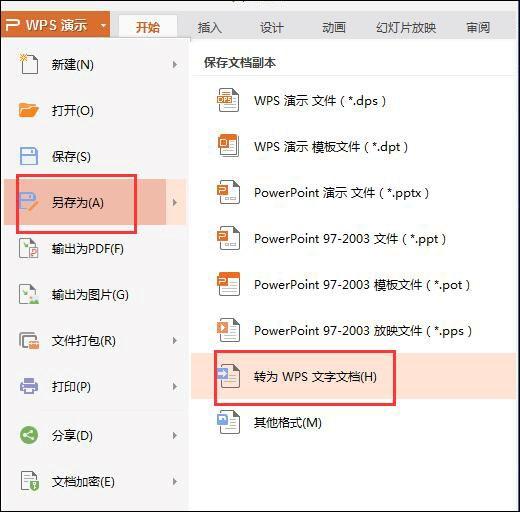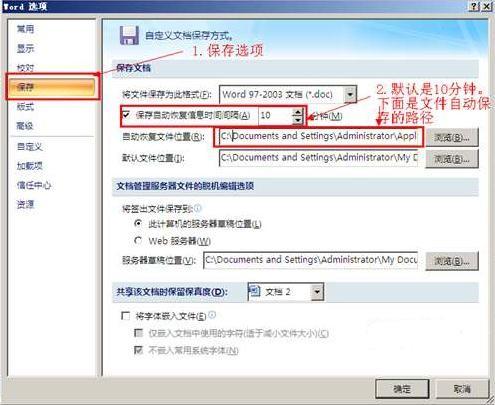Word 2013 的自动保存功能设置教程 word 2013具有自动保存的功能作用
word教程
2022-04-26 11:56:59
我们在word文档编辑过程中,要随时注意文档的保存操作,避免在出现断电或死机等计算机异常情况时造成的文本内容丢失。这时可以应用Word 2013的自动保存功能,在一定的时间间隔后对文档进行自动保存。下面介绍具体操作:
1、打开“Word选项”对话框。单击“文件”标签,选择“选项”选项,将打开“Word选项”对话框,如图1所示。
图1
2、设置自定保存时间间隔。在打开的对话框中切换至“保存”选项面板,勾选“保存自动恢复信息时间间隔”复选框,在后面的数值框中设置时间间隔数值后,单击“确定”按钮即可,如图2所示。
图2
我们在设置Word 2013的自动保存功能保存时间间隔时,建议设置的时间间隔不要太短,以免Word频繁地进行自动保存而造成死机,影响工作。当然如果您的电脑配置非常好,那也是可以的。
标签:
上一篇:
word 如何快捷复制粘贴格式
下一篇:
如何把PDF文件转换为Word等格式文件
相关文章
-
无相关信息